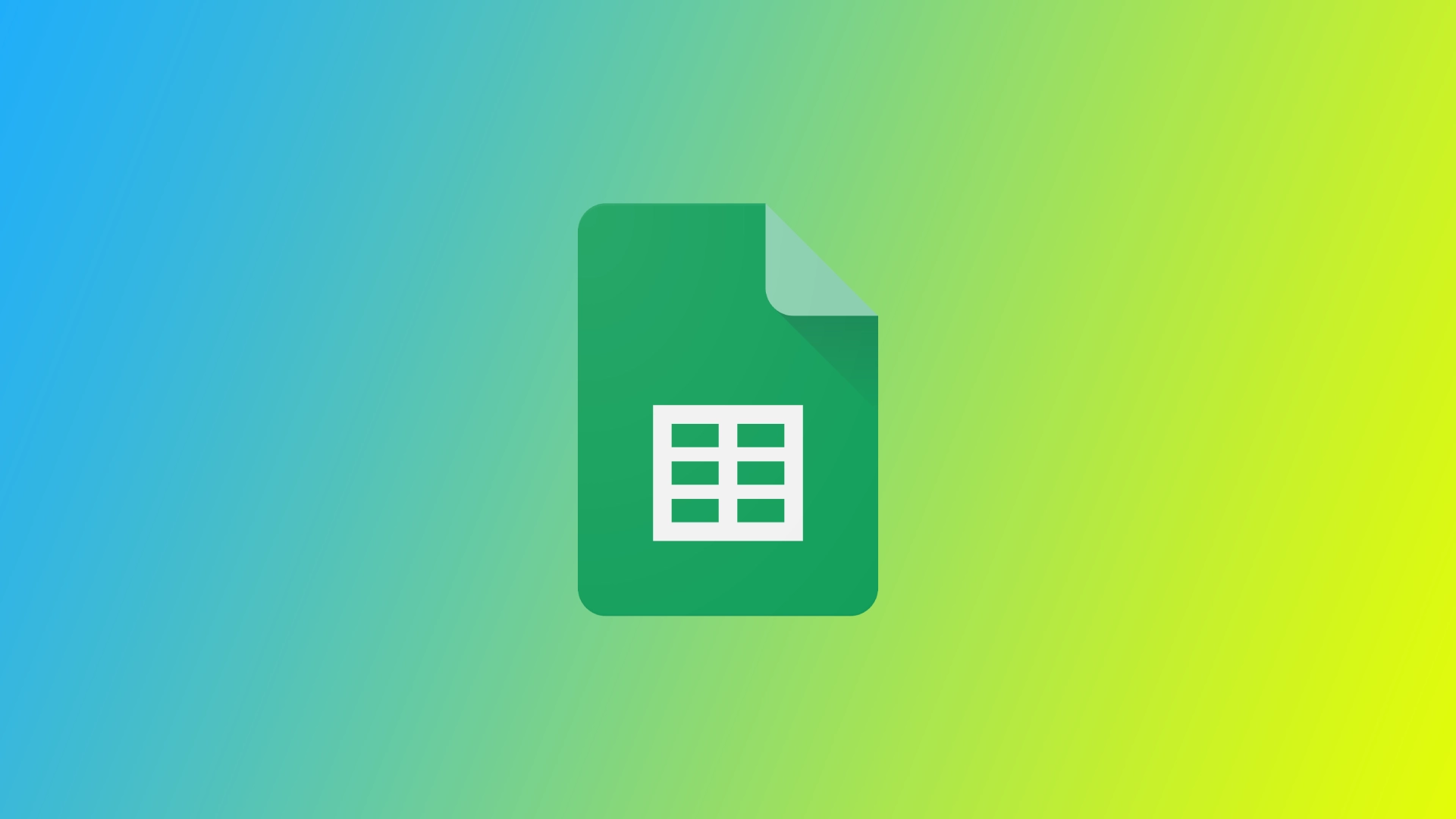Tabuľky Google sa stali nepostrádateľnými pre nespočetné množstvo profesionálov, ktorým umožňujú organizovať, analyzovať a spolupracovať na údajoch bez námahy. Avšak aj tí najskúsenejší používatelia sa občas stretávajú s chybami pri rozbore vzorcov, ktoré môžu narušiť ich pracovný postup. V tabuľkách Google existuje niekoľko typov chýb. Najprv musíte pochopiť, v čom sa líšia, aby ste mohli vzorec správne upraviť.
Čo je chyba pri analyzovaní vzorca v hárkoch Google a prečo sa s ňou môžete stretnúť
Chyba pri analyzovaní vzorca v aplikácii Tabuľky Google označuje chybové hlásenie, ktoré sa zobrazí, keď aplikácia nedokáže správne vyhodnotiť alebo interpretovať vzorec. Keď sa vyskytne chyba rozboru, aplikácia Google Sheets nie je schopná vypočítať očakávaný výsledok vzorca a indikuje, že v samotnom vzorci je problém.
V hárkoch Google sa môžete stretnúť s chybami pri analyzovaní vzorcov z viacerých dôvodov:
- Chyby syntaxe: Syntaktické chyby sa vyskytujú vtedy, keď je štruktúra alebo syntax vzorca nesprávna. Môže ísť o nesprávne napísané názvy funkcií, nesprávne umiestnené alebo chýbajúce zátvorky, nesprávne použitie operátorov alebo neplatné odkazy na bunky. Aj malá typografická chyba môže mať za následok chybu rozboru.
- Okružné odkazy: Kruhový odkaz vzniká vtedy, keď vzorec vytvorí slučku odkazom na svoju vlastnú bunku alebo vytvorí reťazec odkazov na bunku, ktorý nakoniec odkazuje sám na seba. Tabuľky Google nepodporujú kruhové odkazy, a preto generujú chybu rozboru, aby sa zabránilo nekonečnej slučke.
- Nesúhlasné zátvorky alebo zátvorky: Pri používaní zátvoriek alebo zátvoriek vo vzorci je veľmi dôležité zabezpečiť, aby boli správne vyvážené a v správnom poradí. Ak je vzorec nevyvážený, napríklad chýba alebo je navyše uzavretá zátvorka/závorka, Google Sheets nedokáže vzorec správne analyzovať a vyhodí chybu.
- Nesprávne odkazy na rozsah: Použitie nesprávnych alebo neplatných odkazov na rozsah vo vzorci môže viesť k chybám pri analyzovaní. Je dôležité overiť, či sú odkazované rozsahy presné, správne formátované a či existujú v rámci hárku. Preklep alebo odkaz na neexistujúci rozsah môže vyvolať chybu parsovania.
- Neplatné argumenty funkcie: Každá funkcia v Tabuľkách Google vyžaduje na správne fungovanie určité argumenty. Ak funkcii zadáte neplatné alebo nekompatibilné argumenty, napríklad použijete nesprávny typ údajov alebo nesprávny počet argumentov, v hárkoch Google sa vyskytne chyba rozboru.
Chyby pri analyzovaní vzorcov môžu byť frustrujúce, ale pochopenie ich možných príčin vám pomôže efektívne ich identifikovať a odstrániť. Dôkladným preskúmaním vzorcov, kontrolou syntaktických chýb, vyriešením kruhových odkazov, vyvážením zátvoriek/skrutiek, overením odkazov na rozsah a zabezpečením platných argumentov funkcie môžete prekonať chyby rozboru vzorcov v tabuľkách Google a dosiahnuť presné výpočty a analýzu údajov.
Čo robiť, aby ste opravili bežné chyby rozboru vzorcov v tabuľkách Google
Oprava bežných chýb rozboru vzorcov v tabuľkách Google si vyžaduje systematický prístup na identifikáciu a vyriešenie konkrétnych problémov spôsobujúcich chyby. Tu sú kroky, ktoré môžete vykonať na opravu týchto chýb v aplikácii Google Sheets:
#DIV/0! Chyba
Chyba #DIV/0! nastane, keď sa vzorec pokúsi vydeliť hodnotu nulou. Napríklad ak máte vzorec ako “=A1/B1” a B1 obsahuje nulovú hodnotu, vyskytne sa chyba.
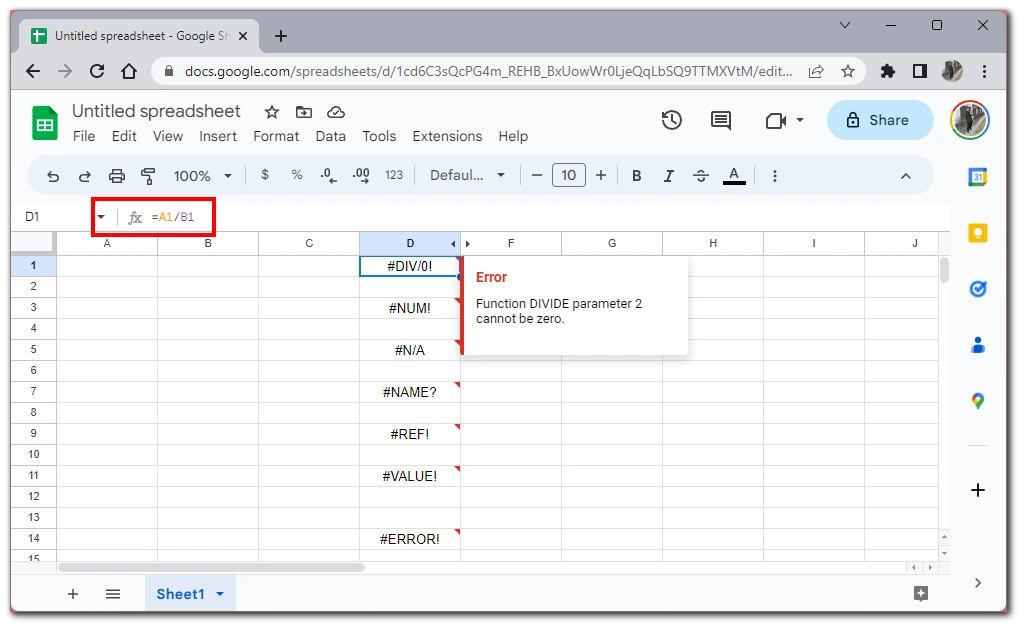
Na odstránenie tejto chyby môžete použiť funkciu IF, ktorá pridá logický test a zobrazí alternatívny výsledok, keď je deliteľ nula. Tu je príklad: Príklad: “=IF(B1=0, “Chyba delenia nulou”, A1/B1)”
#NUM! Chyba
Chyba #NUM! označuje chybu číselnej hodnoty vo vzorci. Ak máte napríklad vzorec typu “=SQRT(-1)” na výpočet druhej odmocniny záporného čísla, vyskytne sa táto chyba.
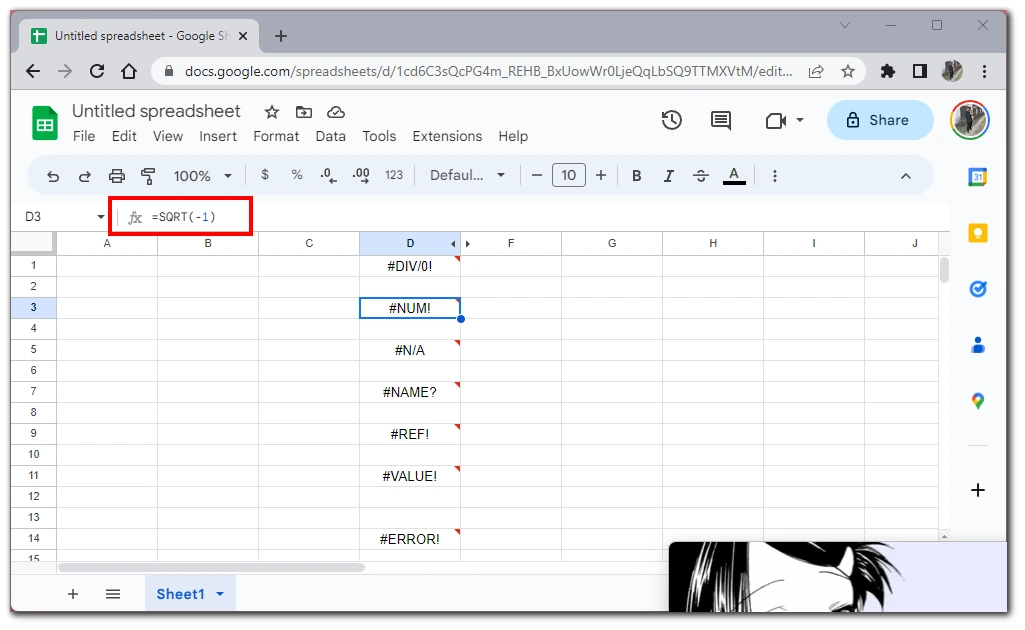
Ak ho chcete opraviť, skontrolujte vzorec a skontrolujte, či v ňom nie sú neplatné matematické operácie. Uistite sa, že hodnoty použité vo vzorci sú platné a v príslušnom rozsahu.
#N/A Chyba
Chyba #N/A nastane, keď sa vzorec odvoláva na údaje, ktoré nie sú k dispozícii alebo ich nemožno nájsť. Napríklad ak máte vzorec VLOOKUP “=VLOOKUP(A1, B1:C10, 2, FALSE)” a hodnota v A1 neexistuje v rozsahu B1:C10, vyskytne sa chyba.
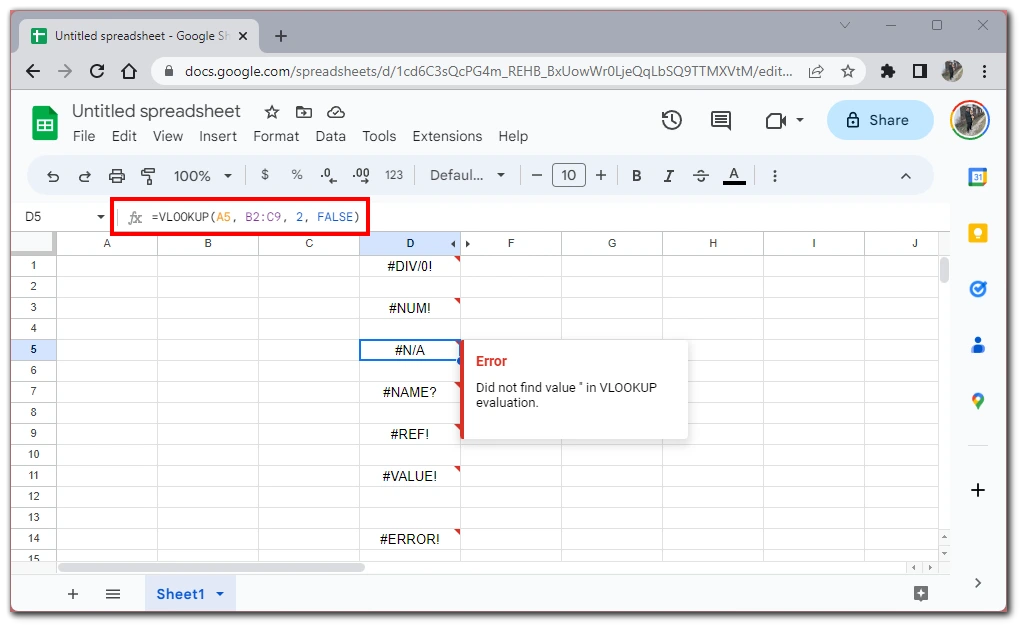
Na spracovanie tejto chyby môžete použiť funkcie na spracovanie chýb. Príklad: “=IFNA(VLOOKUP(A1, B1:C10, 2, FALSE), “Nenájdené”)”
#NAME? Chyba
Chyba #NAME? znamená, že vzorec obsahuje nerozpoznaný alebo nesprávne napísaný názov funkcie alebo rozsahu. Ak napríklad chybne zadáte funkciu SUM ako “=SUme(A1:A10)”, vyskytne sa táto chyba.
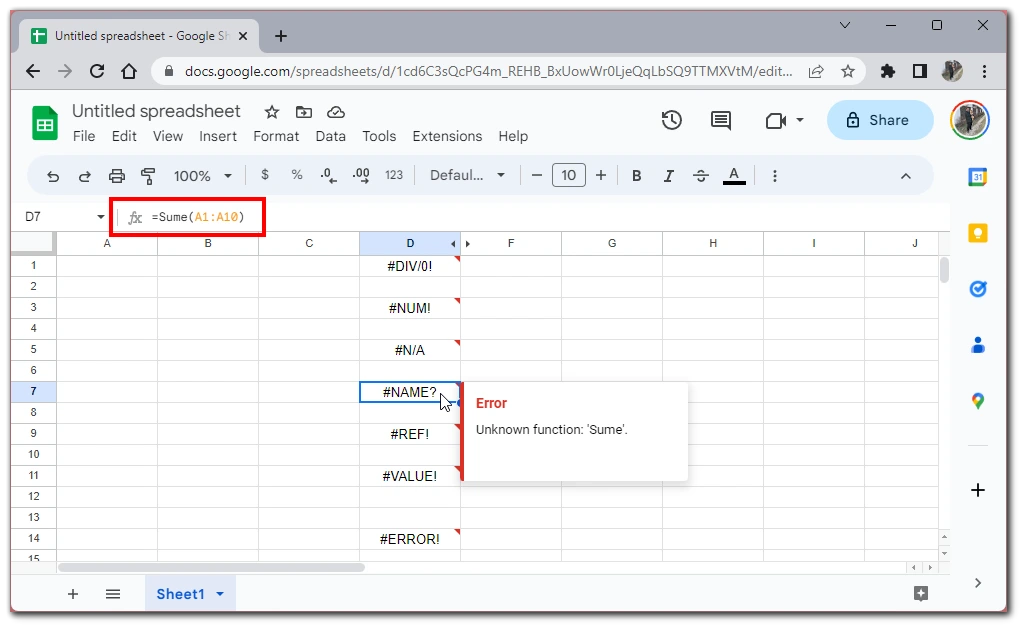
Ak to chcete opraviť, skontrolujte názov funkcie alebo rozsahu použitý vo vzorci a uistite sa, že je napísaný správne. Príklad: “=SUM(A1:A10)”
#REF! Chyba
Chyba #REF! nastane, keď vzorec odkazuje na bunku alebo rozsah, ktorý bol odstránený, presunutý alebo už nie je platný. Chyba nastane napríklad vtedy, ak máte vzorec “=A1+B1” a vymažete stĺpec B.
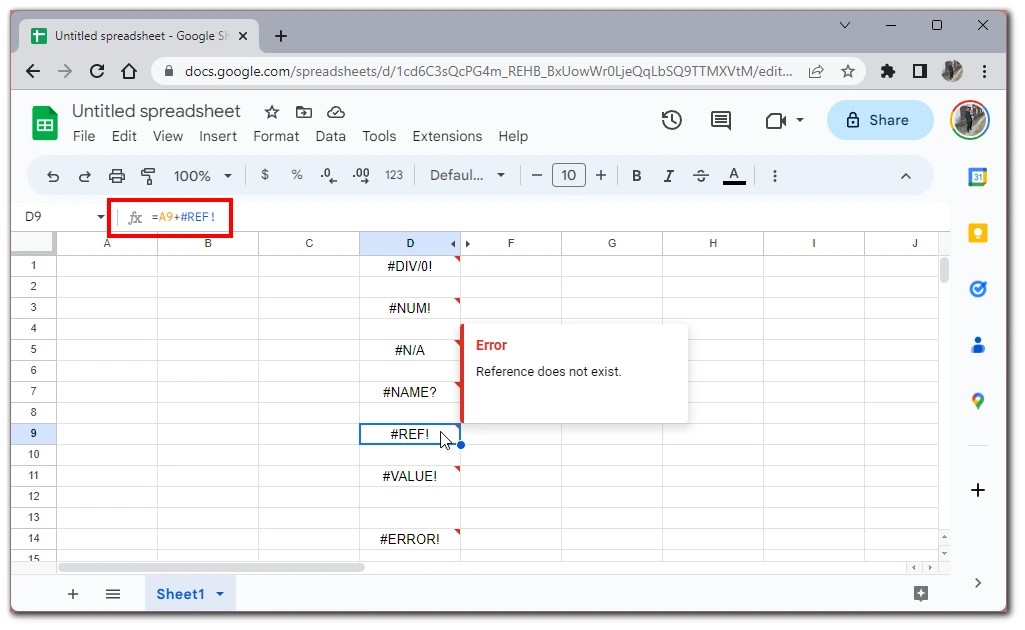
Ak chcete túto chybu vyriešiť, identifikujte odkaz, ktorý spôsobuje problém, a aktualizujte vzorec tak, aby odkazoval na správnu bunku alebo rozsah. Príklad: “=A1+C1” (za predpokladu, že stĺpec C je nový odkaz).
#VALUE! Chyba
Chyba #VALUE! označuje problém s typom údajov použitých vo vzorci. Chyba sa napríklad vyskytne, ak máte vzorec “=A1:B1” a jedna z buniek v rozsahu obsahuje nečíselné údaje.
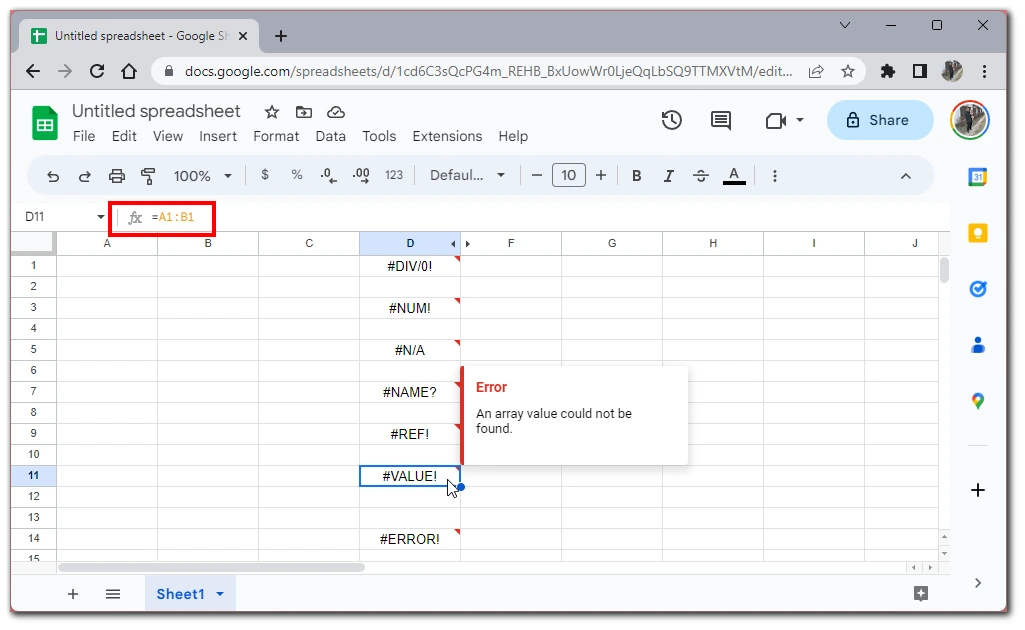
Ak to chcete opraviť, skontrolujte, či nie sú neplatné typy údajov alebo nekonzistentné formáty údajov. Uistite sa, že hodnoty použité vo výpočtoch sú vhodné pre použitý vzorec.
#ERROR! Chyba
Chyba #ERROR! je všeobecná chyba, ktorá nastane, keď vzorec narazí na neočakávaný problém. Ak máte napríklad vzorec s nesprávnou syntaxou, napríklad “=IF(A1>, “True”, “False”, “Error”)”, vyskytne sa chyba. Ak ju chcete opraviť, skontrolujte vzorec, či v ňom nie sú nezrovnalosti alebo neplatné operácie. Rozložte zložité vzorce na menšie časti, aby ste identifikovali konkrétnu oblasť spôsobujúcu chybu.
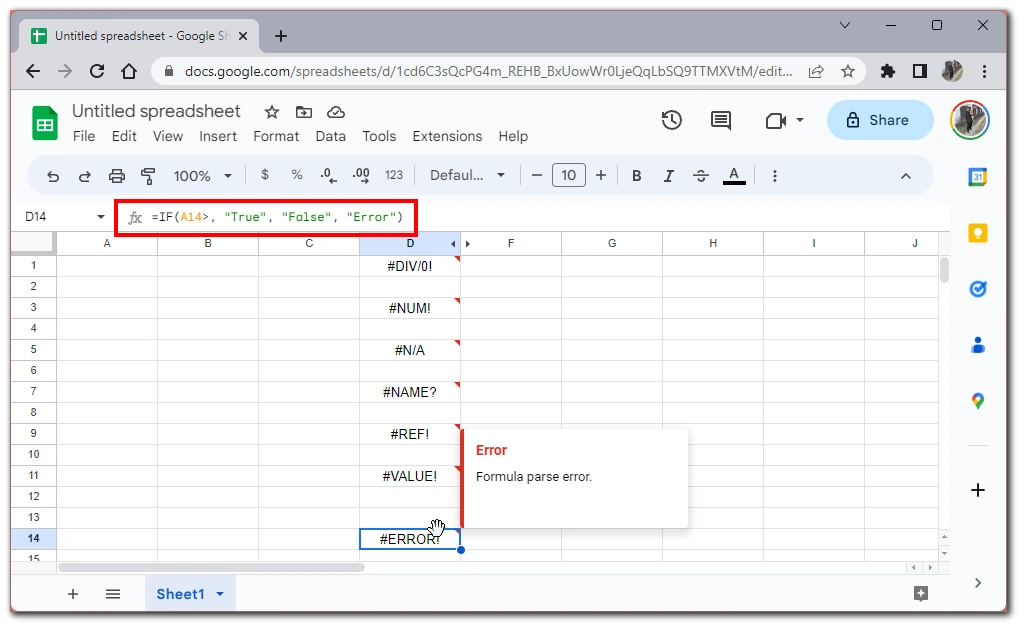
Ak pochopíte tieto príklady a budete postupovať podľa krokov uvedených pri každej chybe, môžete účinne riešiť a opravovať bežné chyby rozboru vzorcov v tabuľkách Google.